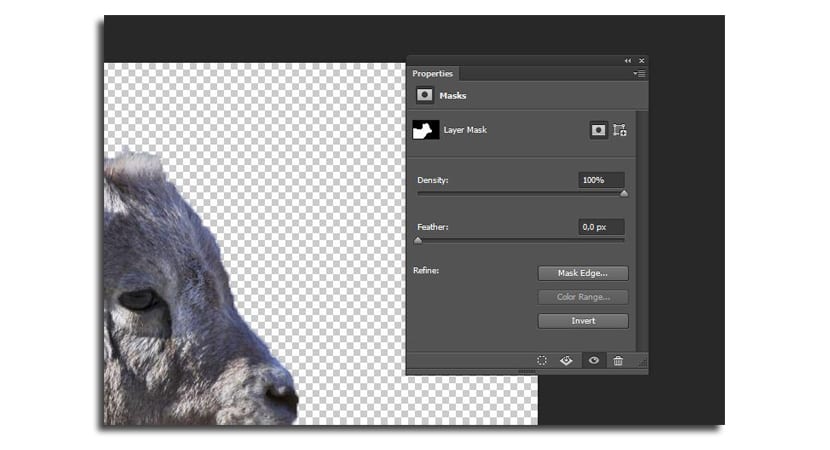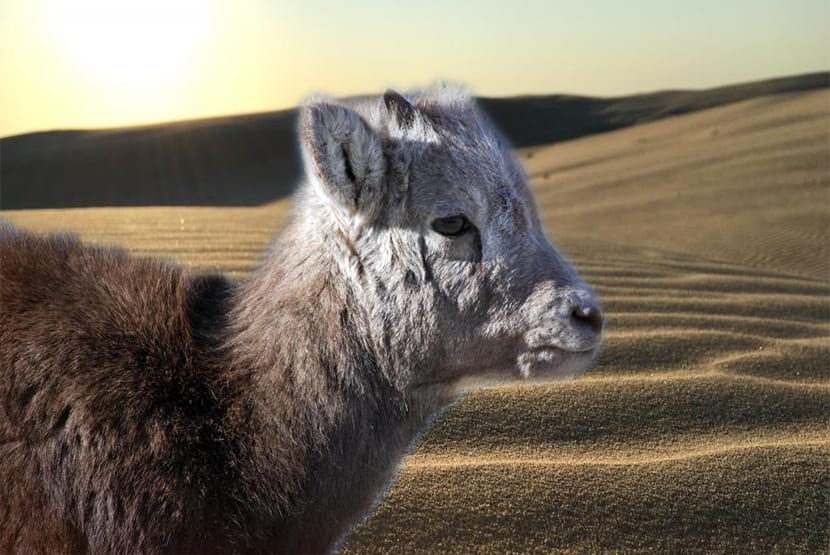
Kebutuhan untuk menghilangkan dana bisa karena beberapa alasan dan memang demikian salah satu dasar dasar yang harus kita ketahui di Photoshop. Kami dapat mengubah latar belakang foto teman dan mengubahnya sepenuhnya untuk membuat hadiah yang menyenangkan. Ada banyak alasan untuk mengetahui cara menghapus latar belakang dengan mudah.
Inilah mengapa alasan tutorial ini di mana kita akan belajar menangani tongkat ajaib dan alat seleksi cepat. Kami juga akan memperhatikan loop, yang akan membantu kami memperbaiki bagian dari pilihan yang kami buat. Jadi mari kita lanjutkan.
Bagaimana menghapus latar belakang dari gambar di Photoshop
Pertama, saya akan tunjukkan cara menggunakan alat seleksi cepat, lalu lanjutkan ke tongkat ajaib dan, terakhir, laso. Kombinasi ketiga alat ini juga biasanya sangat efektif, jadi ini juga akan bergantung pada cara Anda menyesuaikannya. Unduh dua gambar ini untuk menyelesaikan tutorial:
Dengan alat seleksi cepat
- Pertama, pilih alat seleksi cepat dari toolbar (ikon kuas pada bentuk dengan elipsis)
- Anda harus menekan tombol Shift untuk menambahkan semua pilihan yang Anda buat saat mengklik latar belakang gambar dan menyeret alat ke atasnya
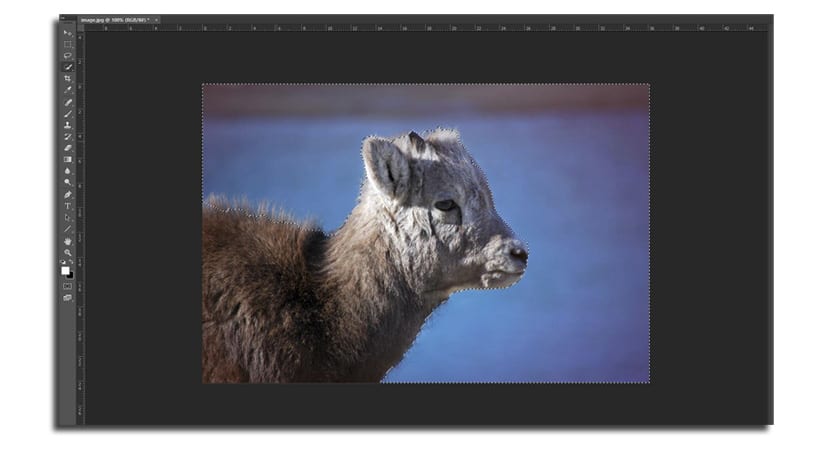
- Jika Anda tidak sengaja memilih bagian yang tidak Anda inginkan, tekan dan tahan «Alt» sambil menghilangkan bagian itu atau menggunakan control + shift + z untuk kembali ke bagian di mana Anda tidak memiliki area gambar yang dipilih
- Anda tidak perlu cukup tepat di seluruh bagian bawah, terutama dengan area bulu, karena nanti akan kita tentukan dengan cara lain
Dengan tongkat ajaib
- Jika Anda kesulitan dengan alat di atas, Anda selalu dapat menggunakan tongkat ajaib itu berfungsi dengan baik di area dengan warna spot
- Klik pada bagian latar belakang dan pilih semua area. Kamu harus tingkatkan toleransi dari 10 menjadi 15 untuk memilih semua area yang Anda inginkan
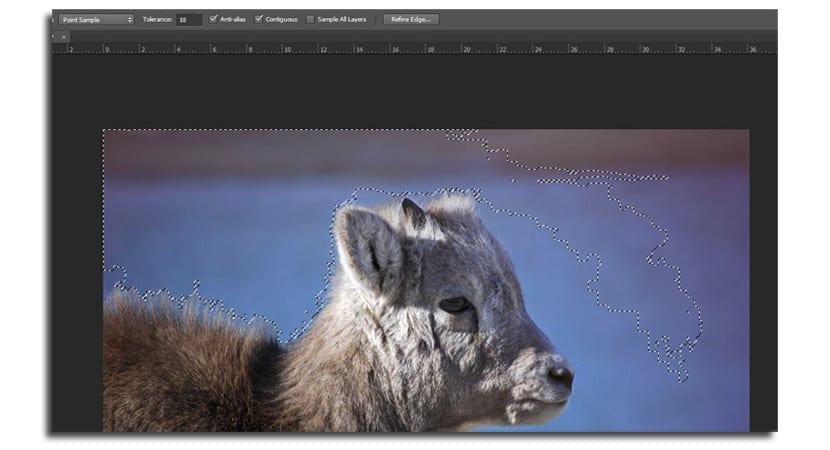
- Ingatlah bahwa Anda harus menyimpannya tahan tombol shift untuk menambahkan pilihan baru. Jika Anda membuat kesalahan dengan beberapa Anda menggunakan tombol "Alt" untuk mengurangi.
Dengan alat laso
- Alat laso memiliki opsi gunakan traverse Sehingga dengan klik mudah Anda dapat menggambar bentuk hewan tersebut
- Saat Anda akan menyelesaikannya, Anda dapat kembali ke titik awal atau klik pertama, semampu Anda buat dua klik untuk mendapatkan pilihan ke titik yang telah Anda capai
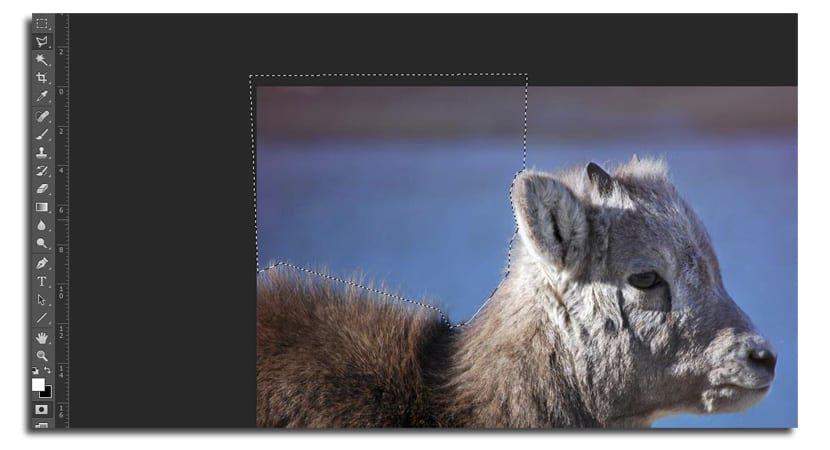
- Seperti alat lainnya yang Anda bisa gunakan tombol shift untuk menambah area seleksi baru. Hal yang sama berlaku untuk alt.
Kami telah menggunakan salah satu alat dan sekarang kita harus membalik seleksi untuk memegang domba jantan di tangan kita.
- Kami menekan Control + Shift + I atau kita pergi ke "Pilih" dan pilih "Inverse"
- Sekarang kita telah memilih ram dan kita bisa mulai perbaiki seleksi sebelum menghapus latar belakang

- Ayo sekarang tambahkan layer mask dari panel yang mampu di bagian bawah (ikon persegi panjang dengan lingkaran kosong di tengah)
- Anda akan melihat bagaimana semuanya latar belakang telah menghilang
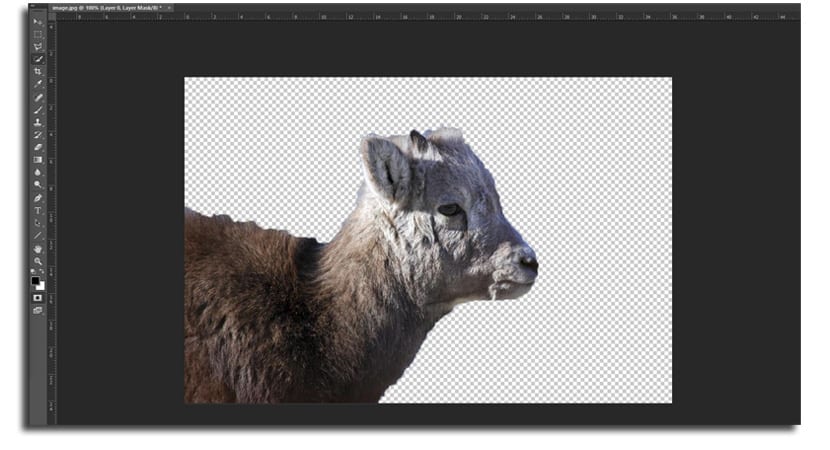
- Sekarang lakukan klik dua kali pada topeng di panel lapisan (gambar hitam dan putih)
- Menu baru muncul dan klik «Tepi Topeng«. Anda berada di menu Refine Mask
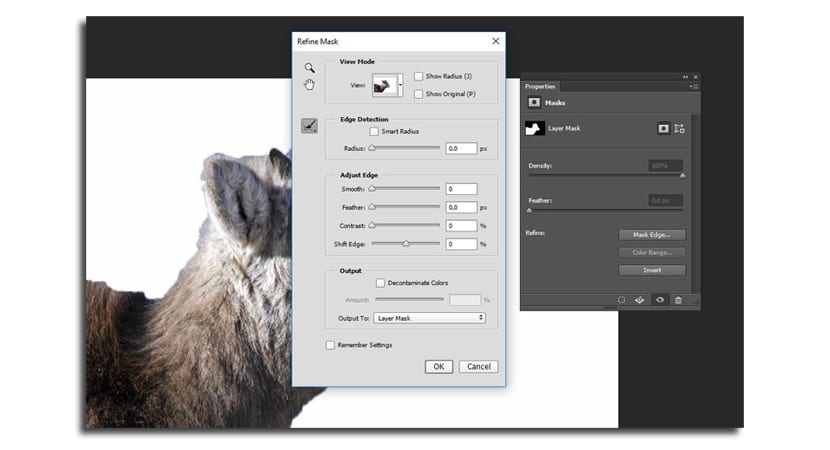
- Klik "Tunjukkan Radius»Dan sesuaikan bilah geser« Radius »menjadi 3,7 atau lebih untuk memastikan bahwa radius mengambil semua bulu hewan di antara bagian bawah dan yang sama
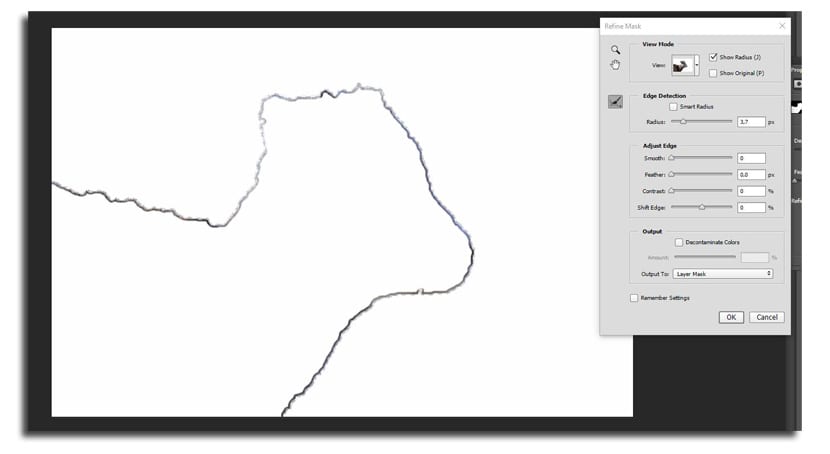
- sekarang nonaktifkan "Show Radius" dan bermain dengan berbagai opsi "Sesuaikan Tepi". Jika hewan Anda memiliki banyak bulu, bulu adalah pilihan yang sangat menarik. Dengan 6,1 piksel, ini membantu saya untuk tidak kehilangan apa pun dari konturnya
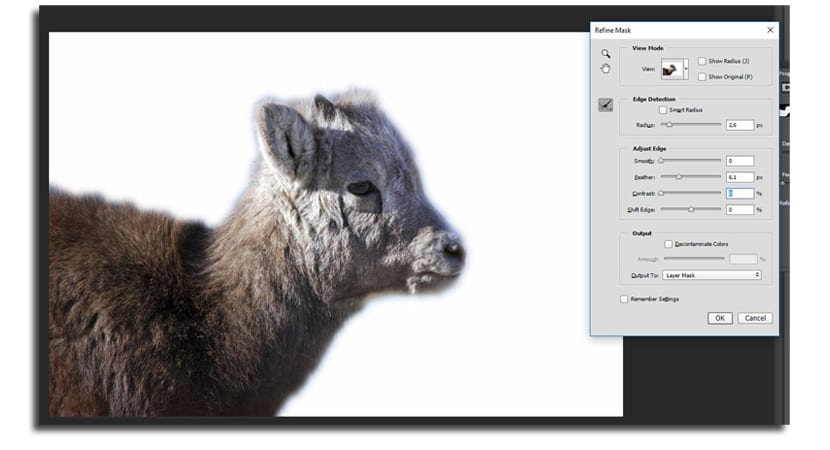
- Itu bisa melayani Anda ubah mode tampilan dengan mengklik panah kecil di gambar thumbnail dan memilihnya dari menu pop-up
- Kami menekan akhirnya di «Ok» dan kita akan memiliki latar belakang yang tidak terlihat sehingga kita dapat menggabungkan latar belakang yang kita inginkan ke dalam gambar itu
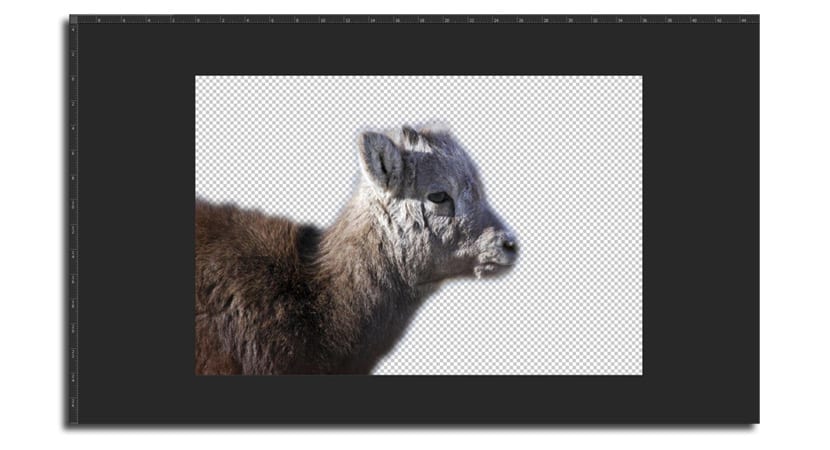
- Kami membuka salah satu dan meluncurkannya pada gambar yang telah kami potong. Kami menyesuaikan ukuran dan memindahkan lapisan latar belakang di bawah ram dalam kasus ini